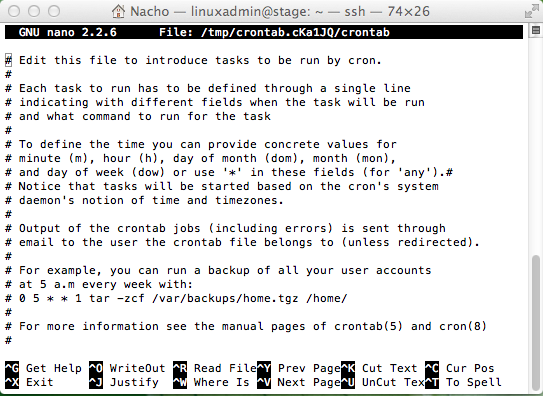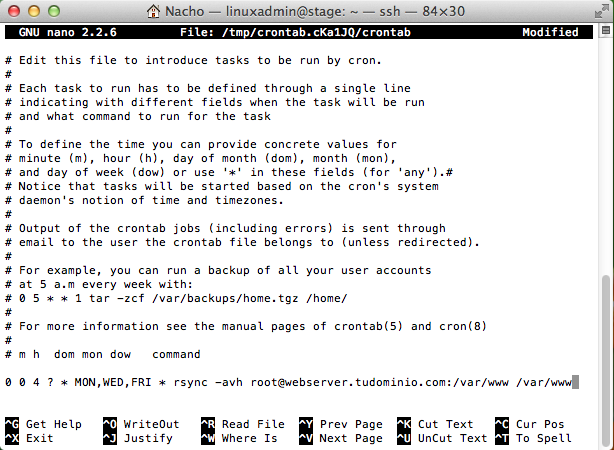Hola, buen viernes para todos! En el día de hoy veremos de qué modo configurar un Cron en un Cloud Server.
El Cron es un programa que, luego de haberlo configurado, nos permite programar tareas. Por ejemplo, yo lo uso mucho para programar copias de seguridad con RSYNC, algo que vimos hace unos días.
El Cron también se usa para disparar procesos específicos, indexar contenidos, descargar y demás tareas. Puede usar como se les de la gana, es como un programador de tareas en Windows, aunque este funciona mejor 🙂
Para el ejemplo práctico, voy a tomar el caso de RSYNC y mostrarles cómo programar un backup para que se ejecute lunes, miércoles y viernes a las 4 am.
Primero entramos a nuestro Cloud Server mediante SSH; desde Windows podes usar Putty, o desde Linux o Mac con la consola.
ssh linuxadmin@miservidor.com
Una vez ahí, ejecutamos lo siguiente:
#crontab -e
Si es la primera vez que vamos a editar, nos saldrá un mensaje para que elijamos un editor. Personalmente recomiendo que elijan la opción 2 (editar con Nano), un editor muy sencillo de entender.
Elegido el editor, se abrirá lo siguiente en nuestra terminal. Lo que veremos es un archivo abierto, con una descripción de lo que hace Cron y un ejemplo:
Con el cursor nos movemos hacia abajo del archivo y comenzaremos a escribir nuestra tarea en la sección donde no está comentado, es decir, donde no está el signo numeral (#)
Más arriba les había comentado que voy a programar un RSYNC para que haga una copia de seguridad a otro servidor, y les había dicho que lo iba a programar para que se haga lunes, miércoles y viernes a las 4 am. Entonces, ¿cómo lo hacemos?
Cron tiene una sintaxis que toma un tiempo aprender, pero veamos unos ejemplos:
15 10 * * * rsync -avh root@webserver.tudominio.com:/var/www /var/www
Ejecutará la copia a las 10:15 am todos los días
15 22 * * * rsync -avh root@webserver.tudominio.com:/var/www /var/www
Ejecutará la copia a las 10:15 pm todos los días
00 10 * * 0 rsync -avh root@webserver.tudominio.com:/var/www /var/www
Ejecutará la copia todos los domingos a las 10:00 am
45 10 * * sun rsync -avh root@webserver.tudominio.com:/var/www /var/www
Usuario root ejecutará la copia todos los domingos (sun) a las 10:45 am
Viendo estos ejemplos, voy a programar mi backup como había dicho, así que mi Cron quedaría de la siguiente manera:
Para guardarlo, apretamos crtl + o y luego la tecla «Y» cuando nos pregunte si queremos modificar los cambios. Eso es todo y nuestro Cron ha quedado configurado.
Por último, recordar de memoria cómo ejecutar cada Cron al principio puede causarte daño cerebral, así que lo que te recomiendo es que uses herramientas como CronMaker, donde seleccionás qué días y horarios querés que se ejecute la tarea. Copias y pegas en el archivo y completás con el script que necesitás que corra.
Si tenés algún comentario o duda, podés registrarte y escribirnos aquí abajo, o bien contactarte con Soporte Técnico desde el área de clientes.